macOS Sierra nam je predstavil uporabo Siri na naših Macbookih in iMacih. Siri nam v naših računalnikih Mac nudi veliko pomoči pri iskanju in delu z datotekami, ustvarjanju opomnikov in predvajanju glasbe na ukaz med drugimi funkcijami.
Trenutno "Hej Siri" je na voljo samo pri modelih MacBook Pro, predstavljenih leta 2018, ko je pokrov računalnika odprt.
Pri vseh drugih računalnikih Mac še vedno manjka funkcija »Hej Siri«.
V tem članku vam bomo pokazali rešitev, ki vam bo pokazala, kako na svoj MacBook z operacijskim sistemom macOS Sierra pridobiti hey Siri.
Vsebina
- Zakaj na večini Macov ni Hej Siri?
- Sproženje Hej Siri s kombinacijo izboljšanega diktata in nastavitev Siri je enostavno in zabavno
- Povezane objave:
Zakaj na večini Macov ni Hej Siri?
Zaradi očitnih razlogov, povezanih s procesiranjem in zmogljivostjo, Apple računalnikom Mac ni zagotovil Hey Siri.
Če želite Siri zagnati in zagnati na vašem Macbooku, boste morali pritisniti določene gumbe, ki ste jih nastavili v svojih nastavitvah. Če Siri še niste uporabljali ali ste imeli težave pri vzpostavljanju in zagonu Siri na vašem Macbooku, bi vam morala pomagati spodnja dva članka:
- Kako uporabljati Siri na vašem MacBooku z macOS
- Odpravljanje težav Pogoste težave z macOS Sierra
Zdaj, ko imamo osnove pokrite, vam pripravimo rešitev, da začnete uporabljati Hey Siri na vašem MacBooku.
Rešitev vključuje uporabo ukazov macOS Dictation skupaj s Siri. Prosimo, sledite spodnjim korakom:
Korak 1 Odprite Sistemske nastavitve in kliknite Tipkovnica za dostop do podokna Tipkovnica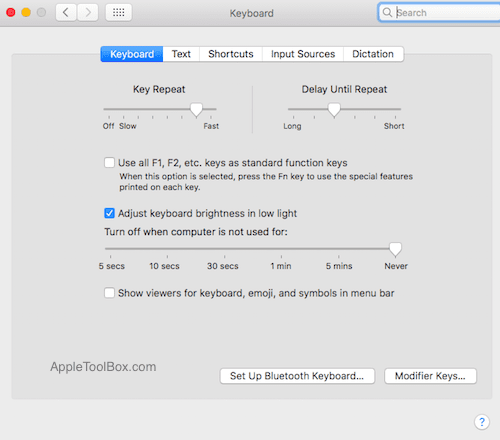
korak – 2 Nato boste kliknili zavihek Diktat. Na tem zaslonu Vklopite narekovanje in izberite »Uporabi izboljšano narekovanje«.
To sproži prenos, tako da se bodo izboljšane datoteke začele prenašati na vaš Macbook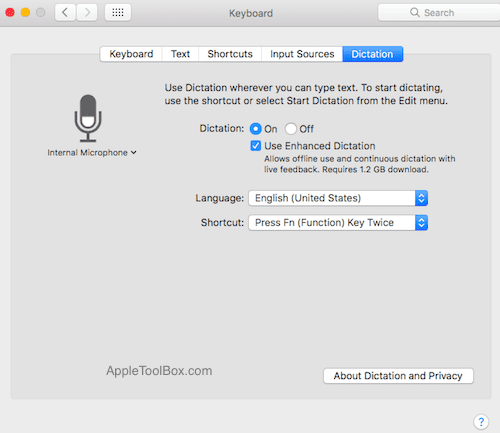
korak - 3 Ko so datoteke z izboljšanim narekom prenesene na vašo napravo, odprite sistemske nastavitve in kliknite Dostopnost.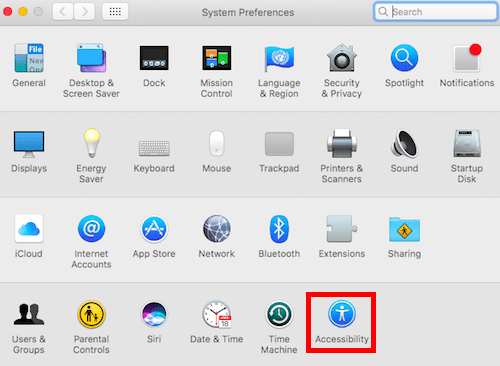
korak - 4 Pomaknite se navzdol po levem podoknu v oknu s posebnimi potrebami in izberite Diktat. Nato vklopite »Omogoči ključno besedno zvezo za narekovanje«.
V spodnje polje vnesite »Hej« brez narekovajev.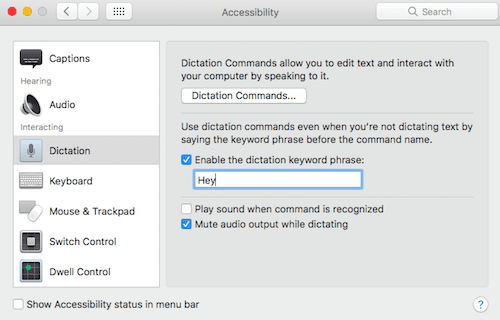
korak - 5 Na tem zaslonu kliknite Ukaze za narekovanje in na naslednjem zaslonu označite »Omogoči napredne ukaze«.
Nato kliknite gumb »+« in v polje »Ko rečem« vnesite »Siri«. Medtem ko uporaba mora kazati na »Katera koli aplikacija« in za polje Izvedi ga nastavite na uporabo Pritisnite bližnjico na tipkovnici ter pritisnite tipki Control in preslednico.
Videti bi morali nastavitve, kot je prikazano na spodnji sliki. Ko končate, pritisnite Končano.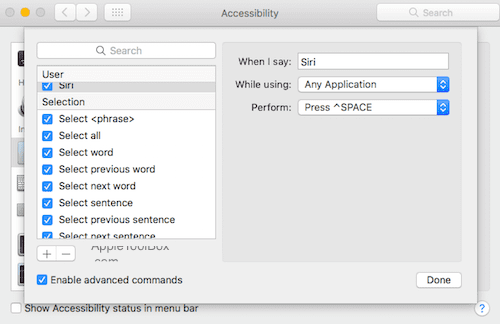
korak - 6 Odprite System Preferences > kliknite Siri, da odprete nastavitve Siri.
Tukaj boste morali spremeniti bližnjico Siri v Ctrl+preslednica in končali ste. Ko izgovorite »Hej Siri«, bo vaš MacBook začel delovati.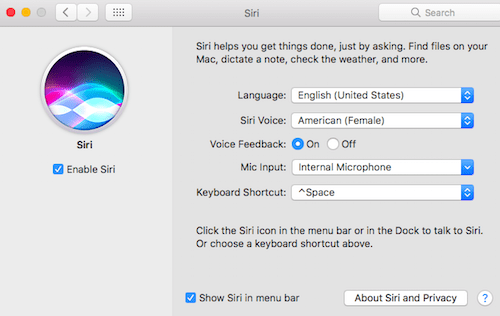
Sproženje Hej Siri s kombinacijo izboljšanega diktata in nastavitev Siri je enostavno in zabavno
Za tiste, ki so namestili macOS Sierra na starejši MacBook ali Mac, upoštevajte, da to lahko povzroči nekaj dodatnih stroškov tako glede pomnilnika kot zmogljivosti.
To je zato, ker boste morali v svoj Macbook prenesti bistvene datoteke, da bo izboljšano narekovanje delovalo. Pri uporabi izboljšanega narekovanja so pri delovanju naprave manjše stroške. Preverite svoj monitor dejavnosti, medtem ko preskušate to rešitev.
Upamo, da vam je ta rešitev všeč. Če imate druge najljubše nasvete, ki ste jih odkrili med uporabo macOS Sierra, jih poskusite posneti na naš način v spodnjih komentarjih.

Obseden s tehnologijo od zgodnjega prihoda A/UX na Apple, je Sudz (SK) odgovoren za uredniško vodenje AppleToolBoxa. Ima sedež v Los Angelesu, CA.
Sudz je specializiran za pokrivanje vseh stvari macOS, saj je v preteklih letih pregledal na desetine razvoja OS X in macOS.
V prejšnjem življenju je Sudz delal in pomagal podjetjem na seznamu Fortune 100 pri njihovih željah glede tehnologije in poslovne transformacije.